一、什么是docker?
Docker 是一个开源的应用容器引擎,基于 Go 语言 并遵从 Apache2.0 协议开源。
Docker 可以让开发者打包他们的应用以及依赖包到一个轻量级、可移植的容器中,然后发布到任何流行的 Linux 机器上,也可以实现虚拟化。
容器是完全使用沙箱机制,相互之间不会有任何接口(类似 iPhone 的 app),更重要的是容器性能开销极低。
详情请访问Docker 教程 | 菜鸟教程 (runoob.com)
使用docker前,我们需要对虚拟机进行配置
二、新建虚拟机
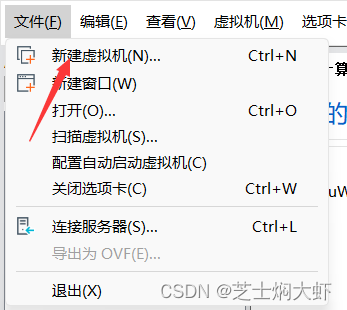
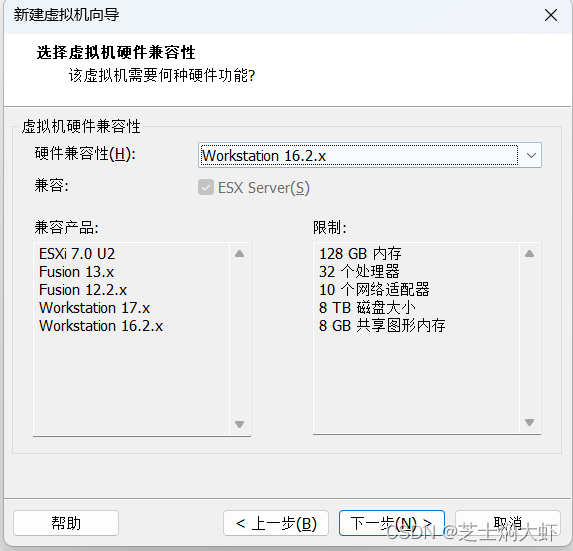
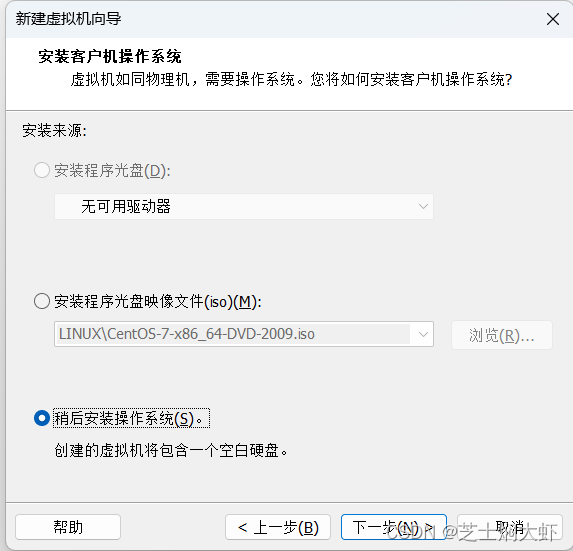
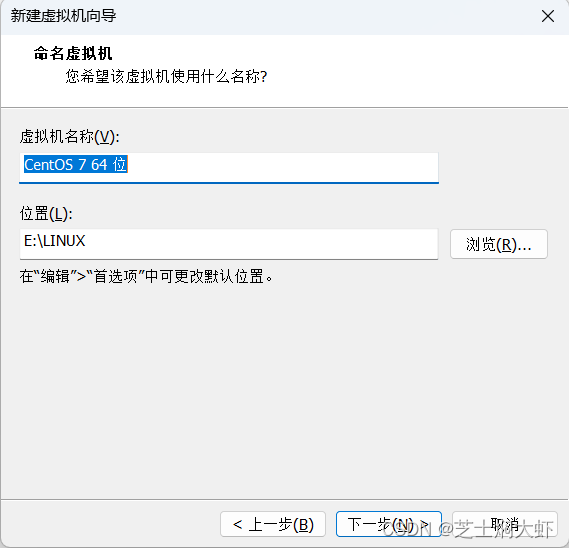

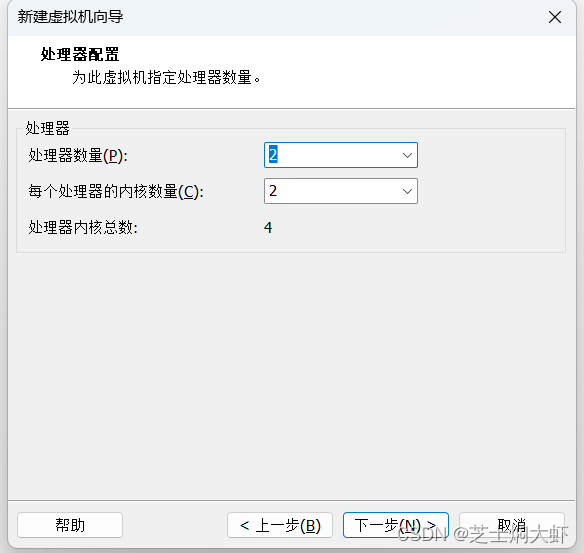
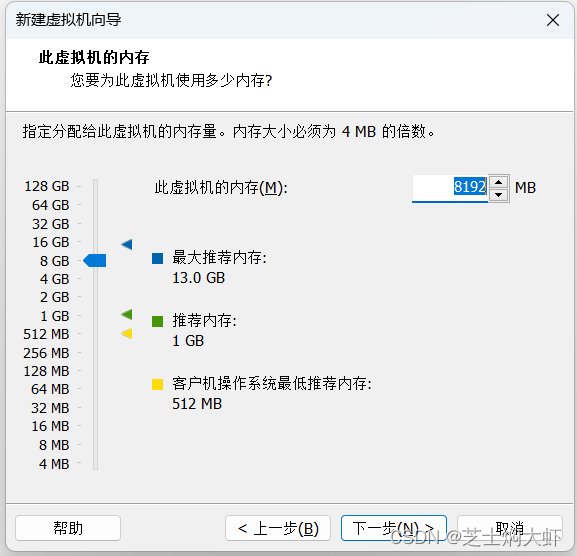
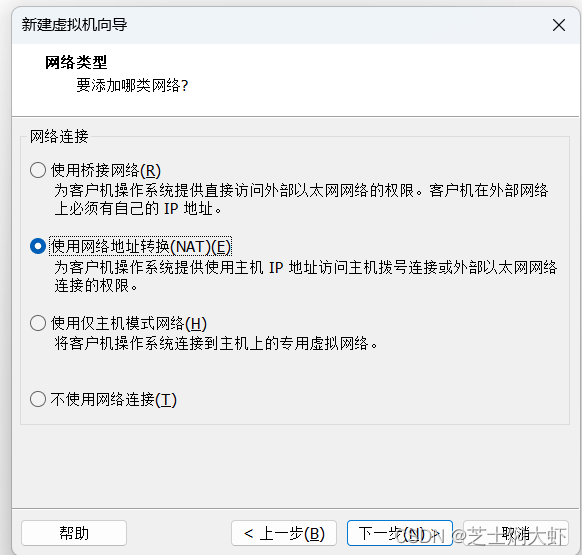
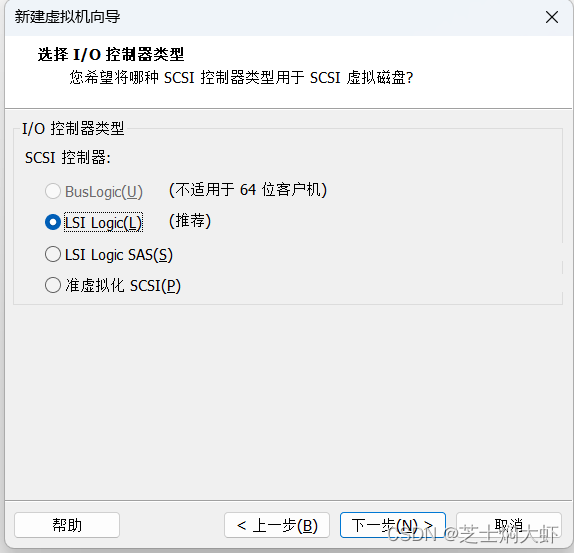
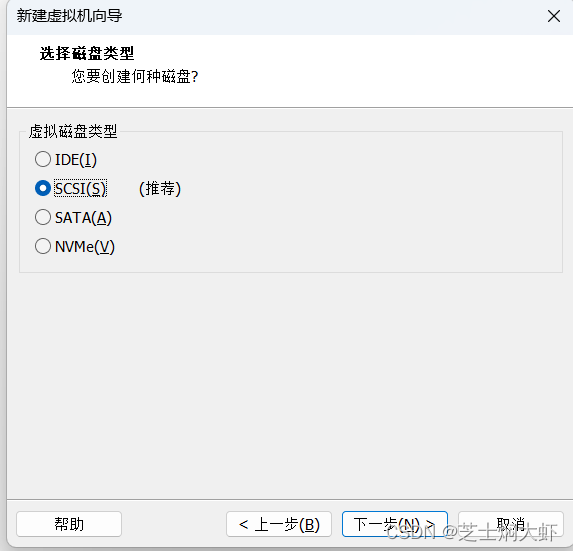

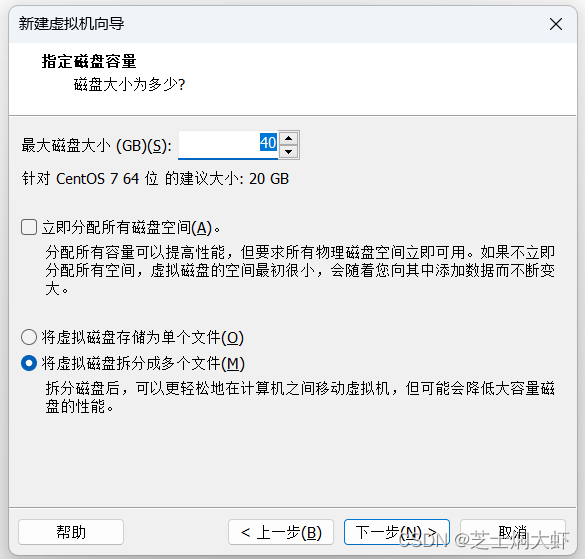

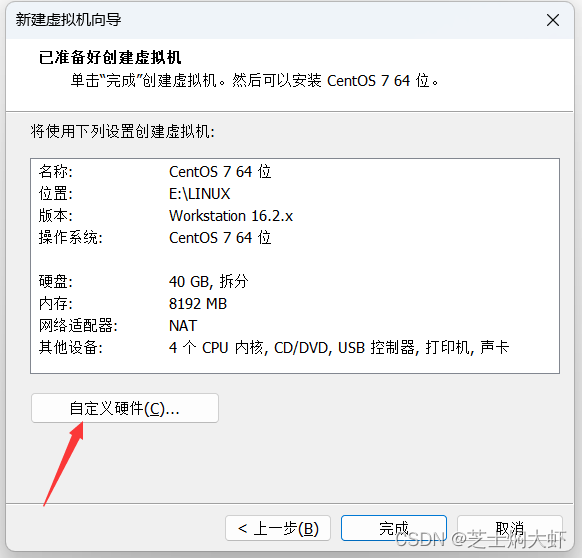
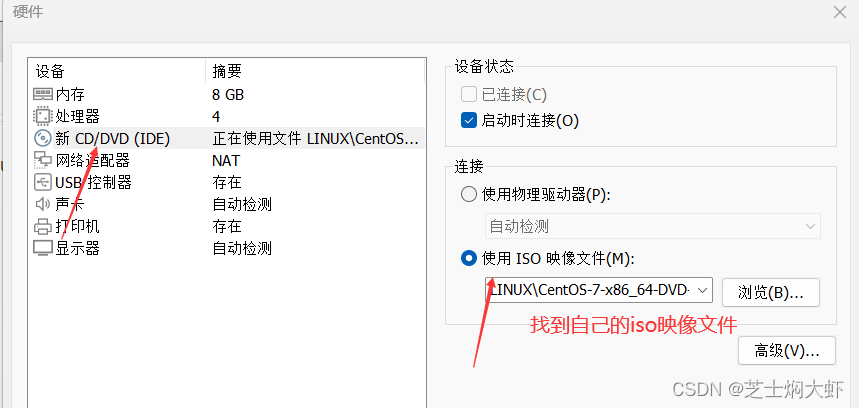
之后关闭自定义,点击完成,虚拟机就创立好了。接着打开虚拟机,选择这个回车
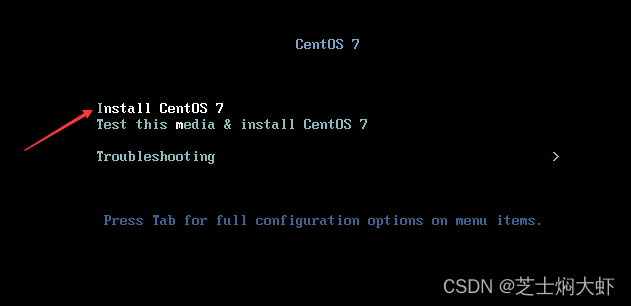
找到中文点击继续
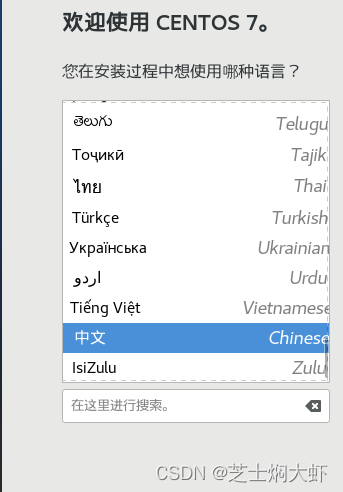
软件选择基础设施服务
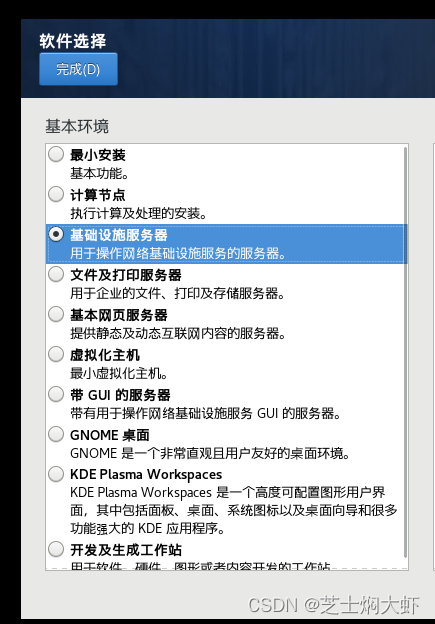
点击网络和主机名,打开以太网

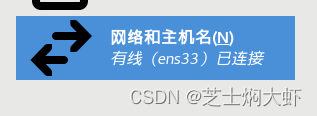
当我们看到已连接就算成功了
点击开始安装,然后设置用户密码
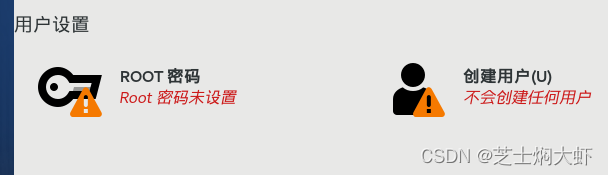
如果设置的密码过于简单,需要点击两次确认
安装完之后重启虚拟机,什么也不需要操作,直到出现这个操作
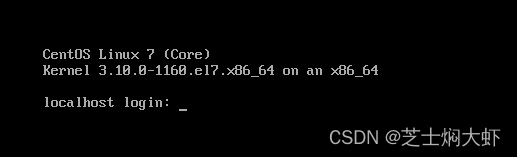
然后输入root 和你的密码(注意:密码是不回显的,请放心输入)
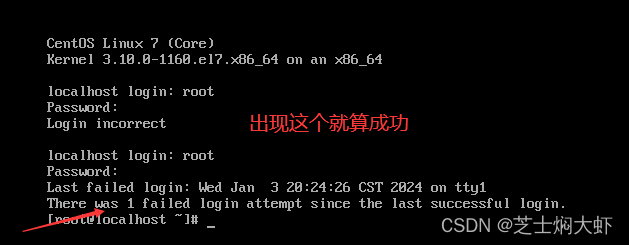
三、连接finalshell
打开我们的finalshell
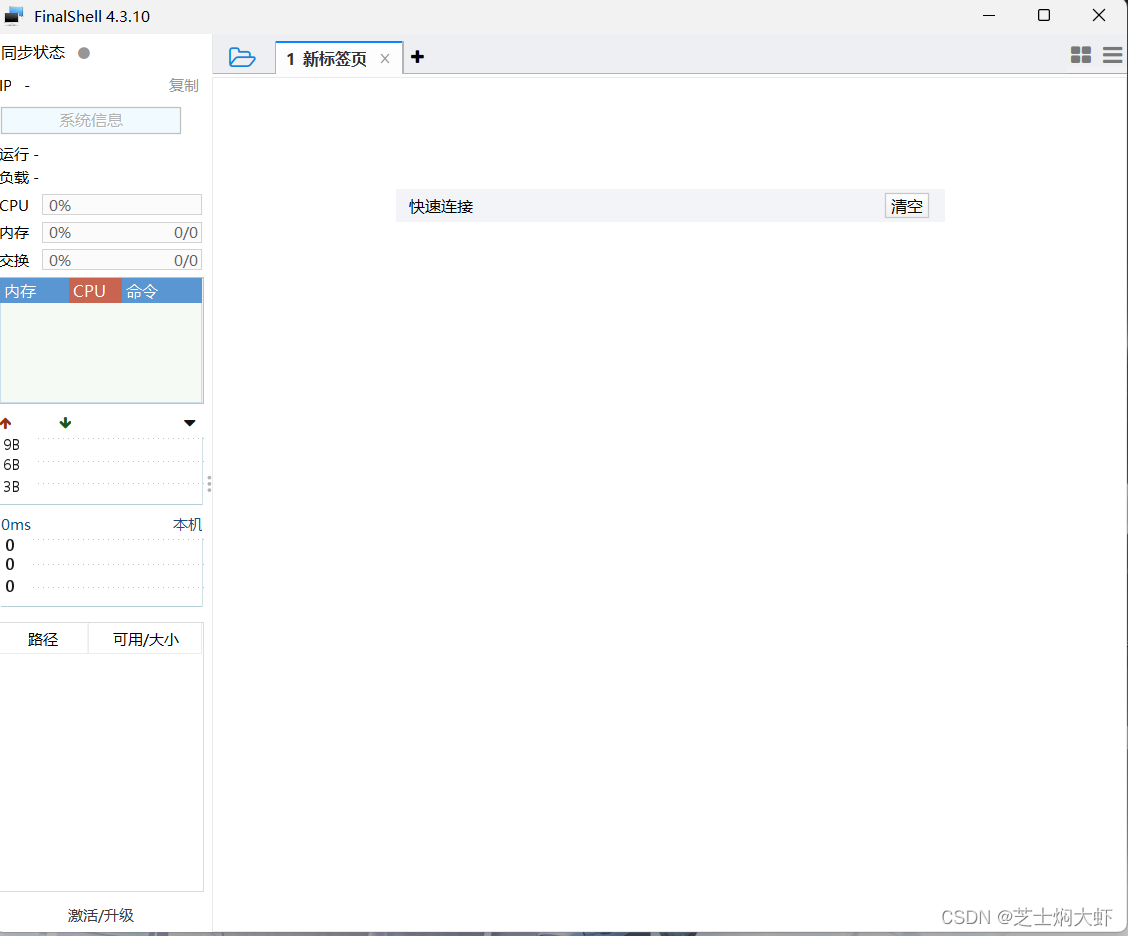
在虚拟机里输入 ifconfig![]()
你会得到一个名为inet的ip
接着返回finalshell,点击这个
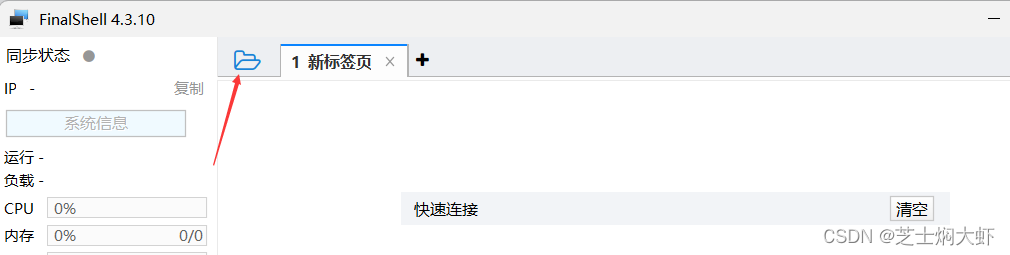
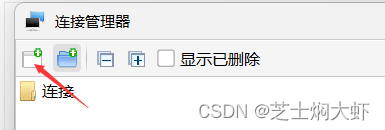
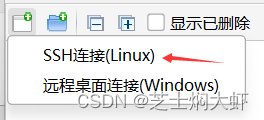
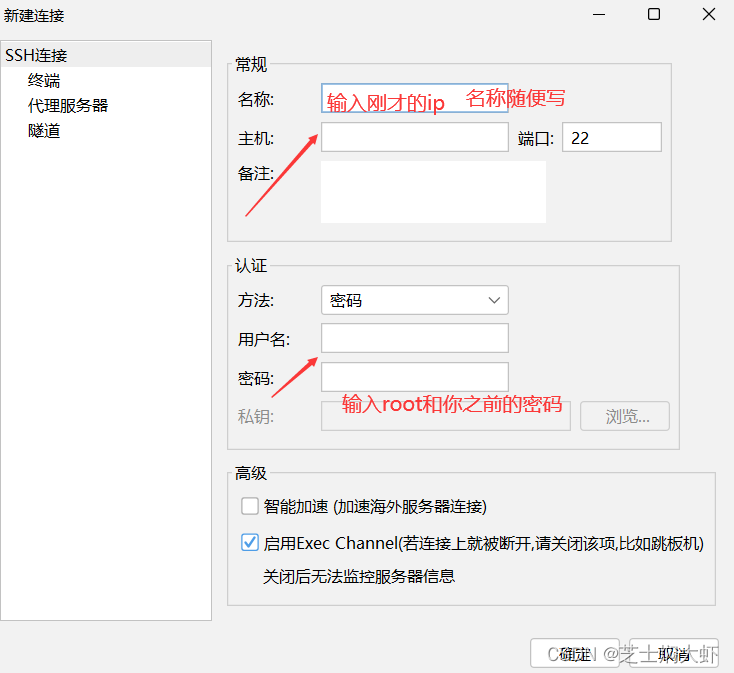
完成后点击确定,当弹出安全警告时,点击接受并保存
再返回虚拟机
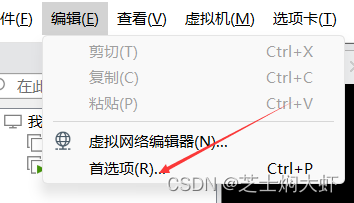
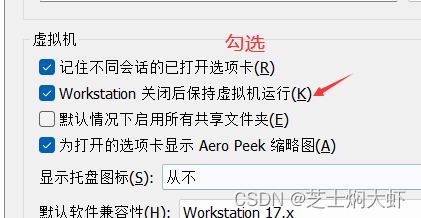
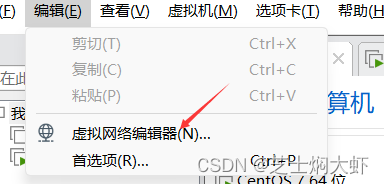
![]()
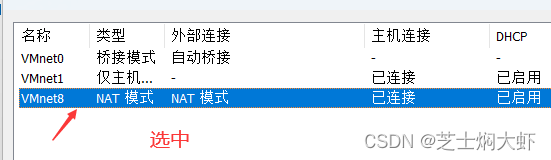

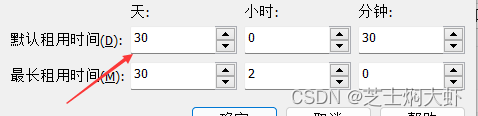
设置你的租用时间,点击应用
之后我们可以在finalshell上进行操作了。
四、安装docker
检查之前是否安装过docker,如果有使用: yum remove docker 卸载
安装yum-utils
yum install -y yum-utilsTips: yum install -y 命令 ,使用此命令安装其它工具。
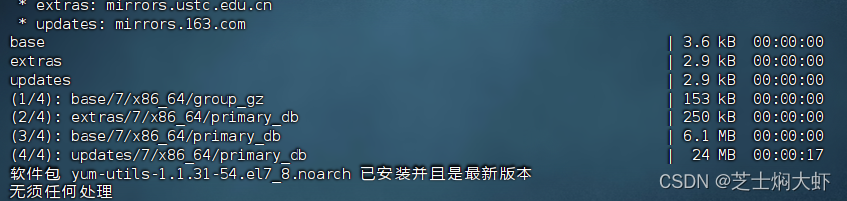
配置阿里云镜像
yum-config-manager --add-repo http://mirrors.aliyun.com/docker-ce/linux/centos/docker-ce.repo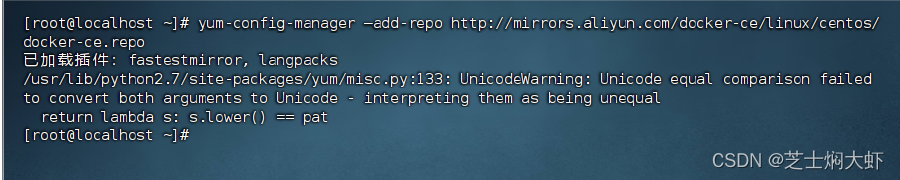
更新CentOS
yum update 中间碰到的都是y 回车
列出docker源(如果需要指定docker源)
yum list docker-ce —showduplicates | sort -r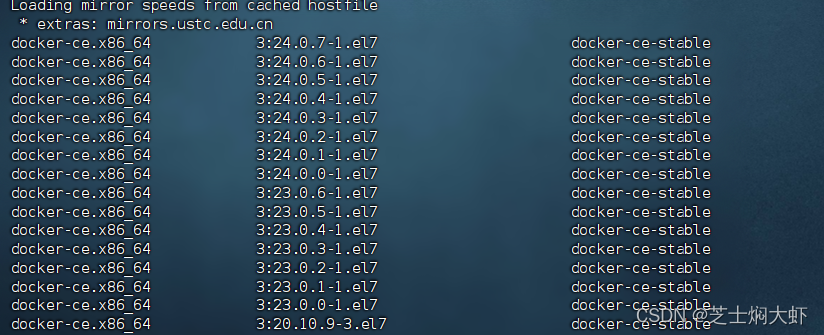
安装最新docker
yum install docker-ce docker-ce-cli containerd.io docker-compose-plugin一路yes就行
检查docker版本
docker -v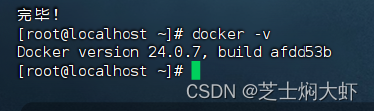
启动docker
运行docker,在系统启动时运行
systemctl start docker systemctl enable docker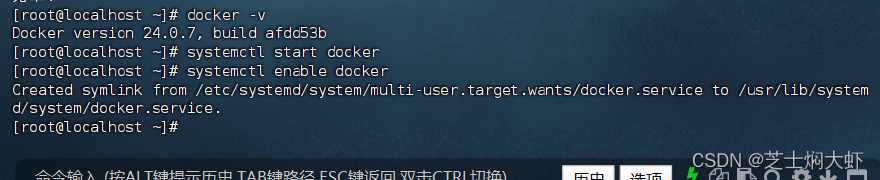
五、Docker容器配置
从网络获取docker镜像太慢,设置阿里云的镜像库。
修改:/etc/docker/daemon.json文件
vim /etc/docker/daemon.json输入上述命令,会进入以下页面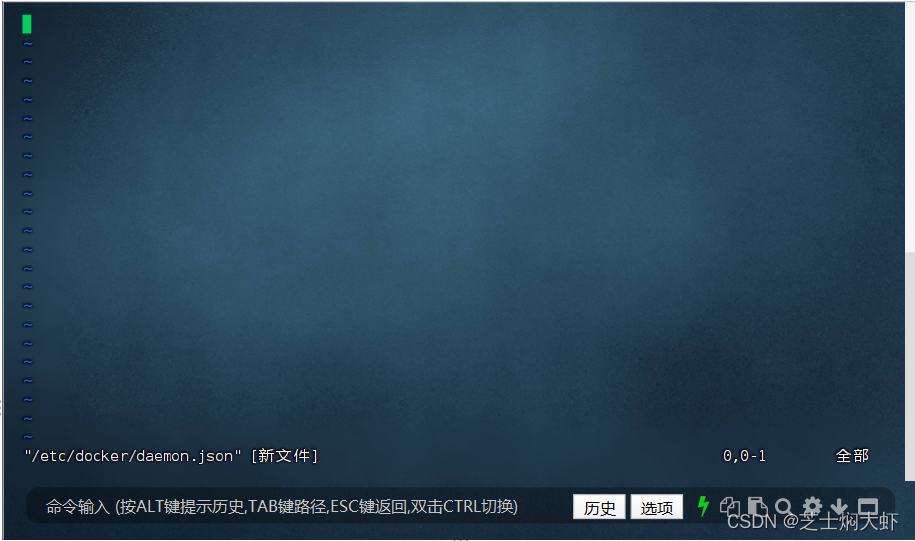
点击i或者insert键可以对文件进行读写操作(显示插入字样):
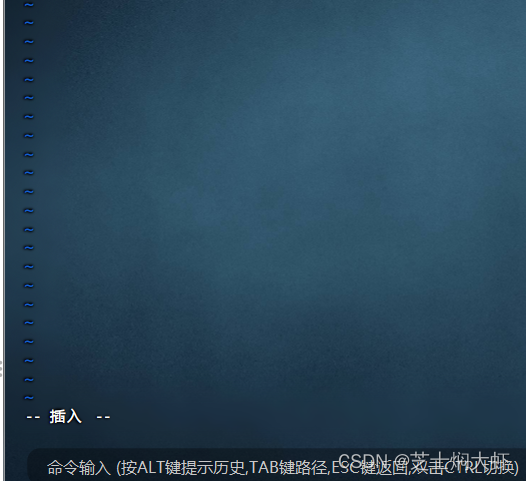
将
{
"registry-mirrors":["https://ung2thfc.mirror.aliyuncs.com"]
}输入进去 按esc键 再按冒号键(shift+;)
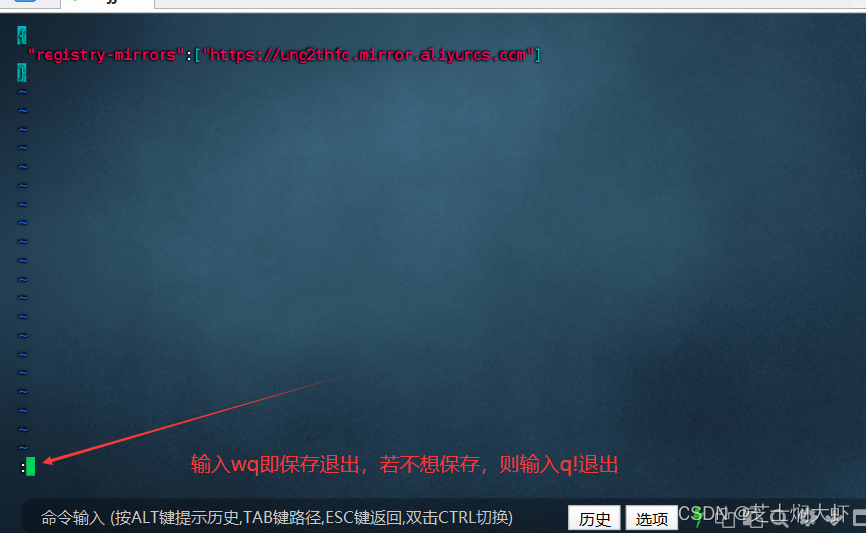
使用cat命令查看

六、docker常见问题及解决方案
问题1:IPv4 forwarding is disabled 网络不能联通
解决方案:
设置:net.ipv4.ip_forward = 1
vim /etc/sysctl.conf
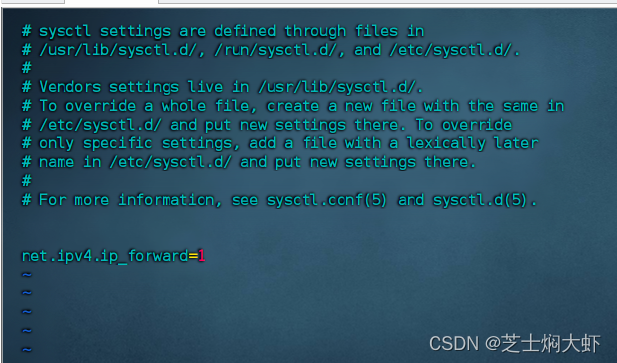
保存退出
重启网络
systemctl restart network问题2:当使用linux命令时,显示“command not found”
解决方案:
- 更新容器中linux apt-get update
- 安装程序 apt-get install
七、安装linux下的jdk
在/usr/local下建立software目录
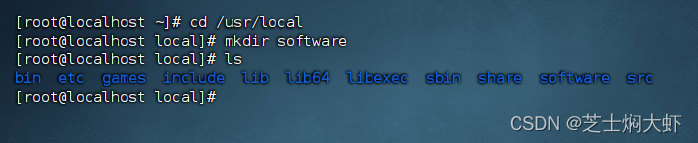
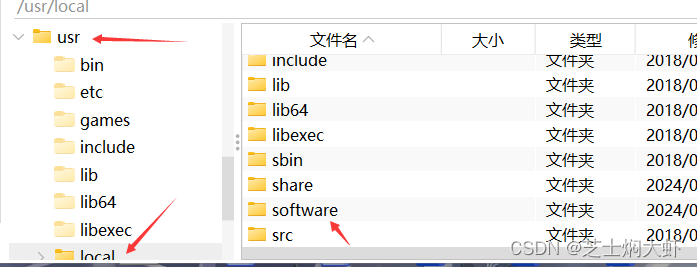
找到software位置
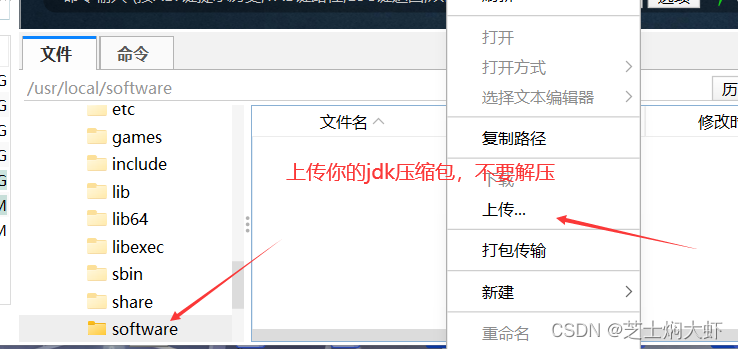

然后在shell里用命令解压
tar -zxvf jdk-8u341-linux-x64.tar.gz
有了jdk之后,我们就应该开始配置环境变量了,和在windows系统上配置的差不多,但是要注意几个地方
使用 vim /etc/profile命令
在文件后面加入

#JAVA_HOME
JAVA_HOME=/usr/local/software/jdk1.8.0_341
#CLASSPATH
CLASSPATH=.:$JAVA_HOME/lib
#PATH
PATH=$JAVA_HOME/bin:$PATH
export PATH CLASSPATH JAVA_HOME判断是否成功可以输入java 或者javac
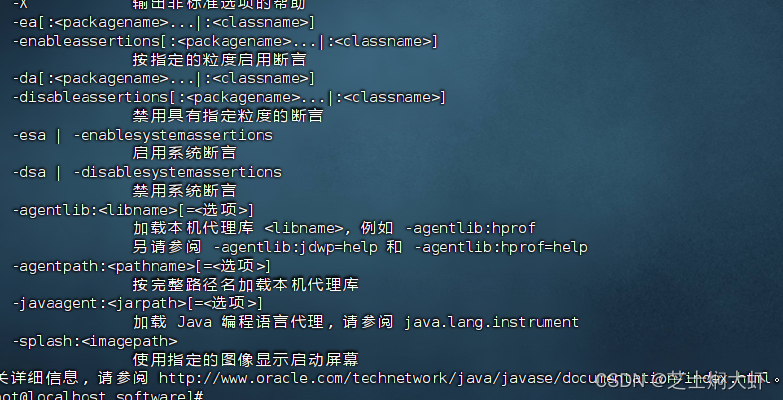
出现这些字样代表配置成功了
接着更新配置
source /etc/profile现在我们就配置好jdk了
八、打包springboot项目
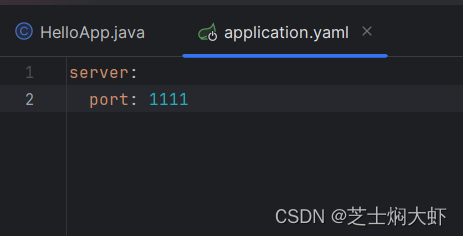
设置一个端口号
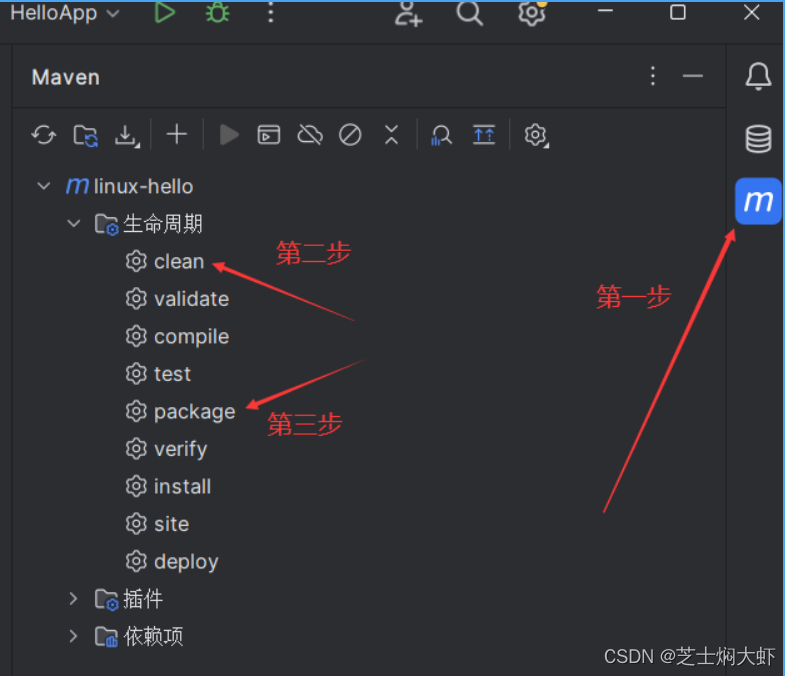
得到一个jar包 放在software文件下面
开放linux端口
firewall-cmd --add-port=1111/tcp --permanent
firewall-cmd --reload1111为自己的端口号
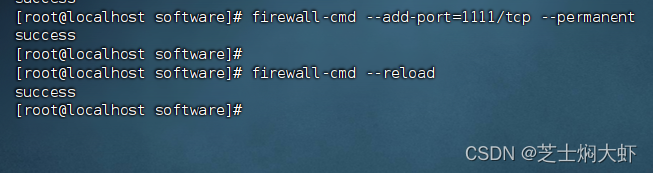
启动
java -jar linux-hello-1.0-SNAPSHOT.jar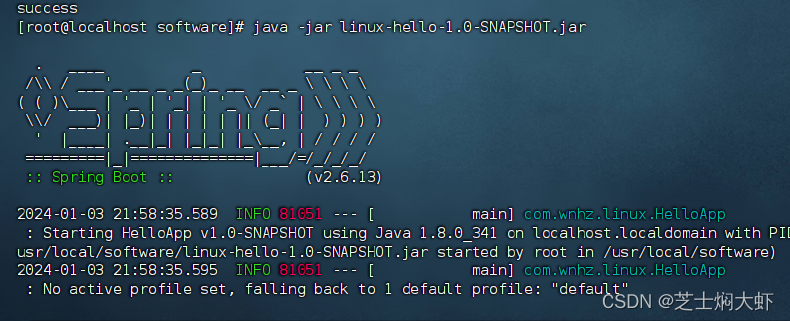
在finalshell上有自身的ip
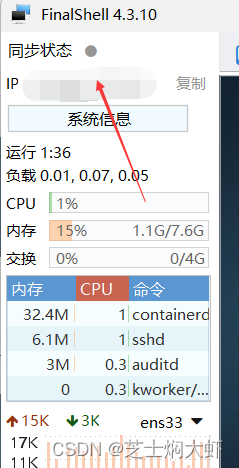
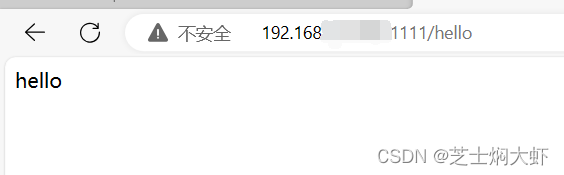
这样,我们可以在linux上运行项目了
这是我第一次接触 Docker,并尝试在论坛上发帖。作为新手,我可能会有一些错误或不准确的地方。如果您发现了这样的问题,我会非常感谢你的指正和建议,以帮助我改进发帖内容,谢谢。





















 929
929











 被折叠的 条评论
为什么被折叠?
被折叠的 条评论
为什么被折叠?








